高三计算机基础复习资料Word格式.docx
《高三计算机基础复习资料Word格式.docx》由会员分享,可在线阅读,更多相关《高三计算机基础复习资料Word格式.docx(59页珍藏版)》请在冰豆网上搜索。
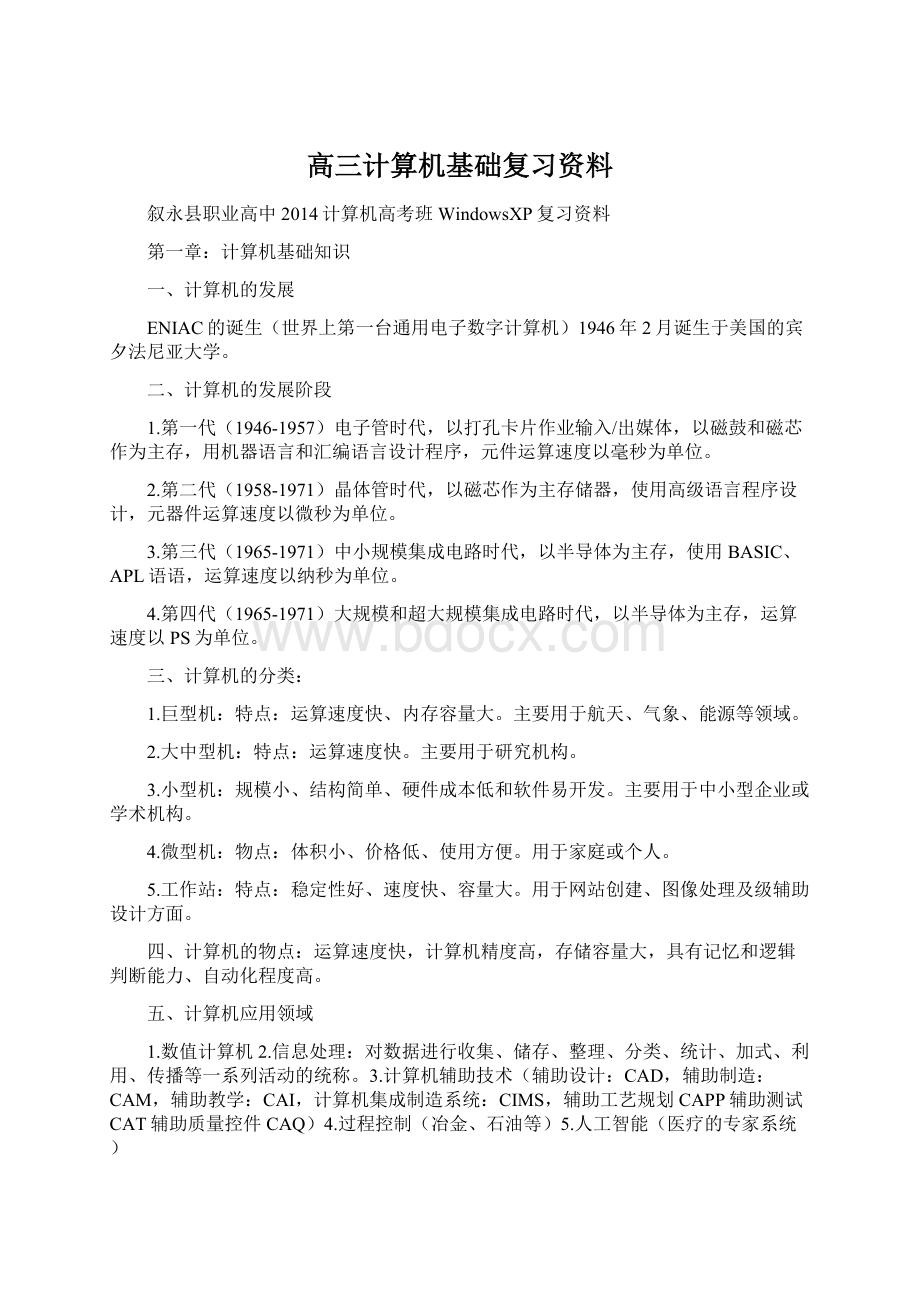
1.不同进制的转换
二进制转十进制:
按权展开
十进制转二进制:
整数部份:
除2取余倒排法,小数部份:
乘2到整顺排法。
其它进制同理
2.ASCII码,识记A:
65a:
970:
48
数字比字母小,数字0比9小,字母A比Z小,相同字母大写比小写小。
3.字:
在计算机中作为一个整体被存取、传送、处理的二进制数串称为一个字,每个字中二进制位数的的长度称为字长,计算机常见的有8、16.32.64位,字长越长,存取就越大,数度就越高,所以字长是计算机的一个性能指标。
七、计算机系统
1.冯.诺依曼生于布达佩斯、离散变量自动电子计算机,他提出三个思想。
思想一、明确计算机由五部份组成:
运算器、控制器、存储器、输入输出设备。
思想二、计算机用二进制。
思想三、指明采用存储程序和程序控制。
所以他被称为计算机之父。
2.计算机各级系统
硬件系统:
运算器:
执行算术运算和逻辑运算操作的部件,主要由运算器、控制器、单元(ALU)累加器、状态寄存器、通用寄存器组成。
控制器:
完成协调和指挥计算机的系统工程操作。
通常由计数器、指令寄存器、指令译码器、时序产生器和擦伤控制器组成,和运算器被集成在一起称为CPU。
存储器:
存入和读取信息。
ROM只读存储器,只读不写。
断电不消失。
RAM随机存储器,可读可写,断电后消失。
输入设备,输出设备。
3.计算机软件系统
系统软件:
操作系统DOSXP2003WIN7WIN8UNIXLINUXMACNETWARE等
应用软件:
管理软件、图型图象软件、文字处理软件和娱乐软件3.计算机的组成
总线:
是计算机各种功能部件之间传送信息的公共通信干线,它由导线组成传输线束。
分为数据总线,地址总线和控制总线。
主机:
主机箱:
立式和卧式。
主板:
也叫母板。
CPU:
它的性能决定计算机的性能。
性能指标:
主频、字长、外频、高速缓存。
内存:
内存的主频、内存总容量、引脚数目、颗粒封装形式、内存电压。
显示适配器:
显示芯片的类型和显存容量是显卡的性能的重要指标。
硬盘:
常见接口IDE、SCSI、SATA。
性能容量、转速。
光盘驱动器:
主要分为CD、DVD等。
声卡。
4.计算机的外围设备:
输入设备:
键盘,鼠标、扫描仪、条型码阅读器、数码相机,数码摄像机。
显示器:
CRT显示器、LCD显示器,性能:
尺寸、点距、分辨率、带宽、刷新频率和控制方式。
打印机:
针式、喷墨、激光。
外部存储器:
光盘、可移动磁盘。
5.计算机的性能指标:
CPU型号、内存容量、总线类型、硬盘的速度
八、计算机病毒与安全
1.计算机病毒:
编制或者在计算机程序中插入的破坏计算机功能或者毁坏数据,影响计算机使用并能自我复制的一组计算机指令或者程序代码。
2.计算机病毒的特征:
传染性、破坏性、隐蔽性、潜伏性、针对性、不可预见性、可触发性
3.计算机病毒的分类:
引导型、文件型、混合型。
4.计算机病毒的传染途径:
网络、设备
5.计算机病毒的防治:
安杀毒软件、查杀、实时监控、升级病毒库。
九、计算机安全与信息安全
1.计算机安全使用环境:
放置在平稳、无振动的地方,以避免影响驱动器的读/写操作;
保持适当的温度和湿度(10-35度);
尘埃对计算机的威胁很大;
计算机房内还应有良好的电磁环境,以避免显示器被磁化、静电干扰、雷击事故。
2.计算机的正确使用方法:
不频繁开关电源,避免因瞬间高压对主板的损害;
不在带电的情况下挺拔板卡,以避免烧毁设备;
在硬盘进行读写操作时,应尽量避免震动,以免划伤盘片;
硬盘中的重要数据一事实上要定期备份,以避免因意外情况造成数据丢失;
显示器附近应尽量名句电磁的干扰,以免被磁化;
不要在显示器打开时用湿布擦拭清洁。
3.保证信息的安全措施:
安装反病毒软件和防火墙,并开启反病毒软件的实时监控功能;
提高自身防范意识,一旦发现反常形象,应注意查找原因。
不使用盗版软件;
不随意下载文件;
不打开来路不明的文件和邮件。
第二章、操作系统基础概念
1.DOS操作系统
1)DOS(DiskOperationSystem,磁盘操作系统)
2)单用户、单任务
3)不是网络操作系统
4)采用字符界面(不是GUI图形界面)
5)输入命令操作计算机
6)只用于微型(个人)计算机(含笔记本电脑)。
不能用于大型、小型计算机和工作站上。
7)是微软公司的产品
8)是商品软件。
2.WindowsXP
1)多用户多任务,抢先式多任务
2)支持对称多处理器(2个CPU)和多线程
3)32位页式虚拟存储管理。
每个程序最大4G虚拟内存空间
4)虚拟内存文件pagefile.sys(注:
不是pagefiles.sys),存放位置可由用户指定。
默认情况下是系统盘的根文件夹下。
是隐藏文件,也是系统文件。
5)“即插即用”(即插即用设备仍需要驱动程序才能工作。
只是驱动程序由XP自动安装与设置,不需要用户手动操作。
)
6)GUI图形界面
7)多媒体功能。
8)内置网络功能,直接支持联网和网络通信。
9)只能用于个人计算机或笔记本。
通常不是网络操作系统(不是NOS)。
10)不能用于:
服务器、巨型计算机、大型计算机、小型计算机。
11)微软公司产品。
是商品软件。
12)向下兼容DOS。
即DOS程序可在XP上运行。
反之不行。
3.UNIX操作系统
1)贝尔实验室研制。
2)多用户多任务的分时操作系统。
用C语言编写。
3)公开源代码、易理解、易扩充、易移植性。
4)可以安装和运行在:
微型机(个人计算机或笔记本)、工作站、大型机、巨型机上。
5)是优秀的网络操作系统(NOS)
6)有效的程序开发的支持平台。
用户可以向UNIX系统中逐步添加新功能和工具,这样可使UINX越来越完善,提供更多服务。
7)与XP不兼容。
8)稳定可靠,在金融、保险等行业有广泛的应用。
9)提供了功能强大的Shell语言作为用户界面(核心:
不是GUI图形界面)。
10)具有强大的网络与通信功能。
4.Linux
1)LinusTorvalds设计。
C语言编写。
2)开放源代码,免费软件。
3)、在UNIX之后,设计的类UNIX的操作系统。
与UNIX兼容。
即UNIX程序几乎不加修改即可在LINUX上运行。
4)多用户、多任务的通用操作系统。
5)全面支持TCP/IP,内置通信联网功能,使异种机方便地联网。
6)是完整的UNIX开发平台,几乎所有主流语言都已被移植到Linux。
7)提供强大的本地和远程管理功能,支持大量外部设备。
8)支持32种文件系统。
9)提供GUI,有图形接口X-Window,有多种窗口管理器。
10)支持并行处理和实时处理,能充分发挥硬件性能。
11)经剪裁,可用于从手机、平板、MID、个人计算机、笔记本、到服务器、大型计算机、巨型计算机。
12)ANDROID(安卓系统)是Google公司开发的基于LINUX核心的用于手机上、平板电脑上的著名的操作系统。
与苹果公司的手机操作系统iOS5不兼容。
13)LINUX是网络操作系统(NOS)
二、XP启动、登录、退出
1.启动`
1)顺序:
先开外设电源开关,后开主机电源开关。
此时:
执行BIOS中加电自检(POST程序)-BIOS中自举程序--XP的系统引导程序(从外存装入内存)--XP操作系统程序(从外存装入内存)
注:
启动过程中按F8键可进入XP安全模式菜单。
2、登录:
a)XP系统管理员名字是:
Administrator(注意大小写)
UNIX和LINUX管理员名字是:
root
管理员名字不能更改。
b)XP中若没有设置系统管理员密码,则可以直接登录系统
c)在登录画面,可以关闭计算机。
操作:
单击“关闭计算机”。
3.退出
下列方式之一:
(1)
【开始】-“关闭计算机”按钮,打开“关闭计算机”对话框。
单击【关闭】按钮。
“关闭计算机”对话框中,还有【休眠】、【重新启动】两个按钮。
若单击【休眠】按钮,系统将处于等待状态;
单击【重新启动】按钮,系统将重新启动计算机;
单击【取消】按钮,系统将重新返回WindowsXP操作系统,取消这次操作。
(2)在没有应用程序运行时,按Alt+4键.
(3)按ctrl+Alt+del,调出任务管理器,“关闭”菜单中“关机”
“开始”菜单中“注销”,只是当前用户退出XP,进入用户登录画面。
不是关闭计算机,也不是“待机”或“休眠”。
三、桌面、常见图标、窗口及菜单
1、桌面
1)组织和管理资源的一种有效的方式。
显示窗口、图标、菜单和对话框的屏幕工作区域。
2)每一个XP用户,都有自己的一种桌面。
3)主要有桌面背景、快捷图标和任务栏。
4)不同用户,桌面内容可以不同。
5)每一个XP用户,其桌面都对应XP系统盘中的该用户名为文件夹下的一个名字叫桌面的子文件夹。
在该子文件夹下建立内容,在桌面上会显示。
6)桌面背景是屏幕上的主体部分显示的图像,作用是美化屏幕。
2、图标
1)由图形和文字组成
2)代表程序、文件、文件夹、硬件(如:
硬盘、光盘、打印机、网络)等。
3)图标或文字,用户通常可以自行设置。
回收站的名字不能更改。
4)桌面上的图标通常包括:
“我的文档”、“我的电脑”、“网上邻居”、“InternetExplorer”、“回收站”等。
a)上述五个图标只能隐藏与显示,不能从桌面上删除。
b)将上述五个图标,拖动到回收站后,只是隐藏。
不是删除,因而是不能通过回收站还原的。
5)鼠标悬停在图标上方,则会出现图标的提示信息。
该提示信息的内容可能是:
(a)若图标表示的是文件夹,则显示文件夹大小(注意:
不是文件夹占用空间的大小,而是文件夹包含的内容的实际字节数)、各个子文件夹名称和文件。
若文件夹是空的,则显示“文件夹是空的”
(b)若图标表示的是盘符(如:
C盘、D盘等),则显示该盘上的可用空间和总的空间大小。
(c)若图标表示的是文件,则显示文件大小(注意:
不是文件占用空间的大小,而是文件文件内容的实际字节数)、修改日期、文件类型。
(d)若图标表示的快捷方式,则显示该快捷方式所指向的目标所在的文件夹路径。
(e)若图标表示的是“回收站”、“我的电脑”、“网络邻居”、“我的文档”、“IE浏览器”,则显示它们相应的功能说明。
3、我的文档
1)桌面上“我的文档”图标不能删除,也不能通过回收站还原。
只以隐藏与显示。
2)“我的文档”图标是一个快捷方式,指向一个目标文件夹。
该目标文件夹为XP的登录用户的个人文件夹。
它含有两个特殊的个人文件夹,即“图片收藏”和“我的音乐”。
说明:
考试时,若直接表述成:
“我的文档”是一个文件夹,默认情况下用于存放本用户的各种文档。
要认为是对的。
(即直接将“我的文档”看成是一个文件夹,考试时要认为是对的。
尽管其实是一个特殊的快捷方式)
3)“我的文档”是一个系统文件夹。
(要认为是对的)
4)用于指明(指向)存储本用户各种文档的默认文件夹。
5)XP不同登录的用户,“我的文档”指向的目标文件夹位置可以不同。
6)更改“我的文档”图标中的图形,操作是:
方法一:
控制面板-显示--桌面--自定义桌面。
方法二:
右击桌面--属性--桌面--自定义桌面。
7)更改“我的文档”图标中的文字:
选中“我的文档”图标,单击下方文字“我的文档”
选中“我的文档”图标,按F2健
方法三:
右击“我的文档”图标,选择“重命名”
方法四:
右击“我的文档”图标,按m健
方法五:
选中“我的文档”图标,按shift+F10后再按m键
8)可将“我的文档”(即:
用户个人文件夹)设置为:
此计算机上有用户帐户的每个人都可以访问,或设置为专用,只有用户自己才可以访问其中的文件。
注意:
XP为计算机上的每一个用户创建“我的文档”(即个人文件夹)。
当多人使用一台计算机时,它会使用用户名来标识每个用户的“我的文档”(即个人文件夹)。
若John和Jane使用同一个计算机,则有两组“我的文档”(即个人文件夹):
John的文档、音乐和图片,Jane的文档、音乐和图片。
若John登录XP时,他的个人文件夹(即John的文档、音乐和图片)将显示为“我的文档”、“图片收藏”和“我的音乐”;
而此时Jane的个人文件夹则会显示为“Jane的文档”、“Jane的图片”和“Jane的音乐”。
9)更改“我的文档”所指向的目标文件夹位置:
右击“我的文档”图标-属性-目标文件夹
10)“我的文档”图标下文字不能全删除(即不能为空):
若将“我的文档”图标中文字全部选中,按del键后,再按回车健,则不会删除所有文字,而是原封不动,不作任何修改(即文字仍是“我的文档”)
11)“我的文档”图标下文字可以更改为“我的电脑”、“回收站”或其它文字。
12)鼠标悬停在“我的文档”图标上方,将显示“我的文档”图标的功能性说明信息。
13)打开“我的文档”,操作:
双击“我的文档”图标
选中“我的文档”后按回车键
右击“我的文档”后,选择“打开”
右击“我的文档”后,按o键
选中“我的电脑”图标,按shift+F10后再按o键
方法六:
在“我的电脑”中单击左边链接区域中的“我的文档”
方法七:
在“资源管理器”中单击左边文件夹区域中的“我的文档”
4、“我的电脑”
1)用于组织、管理和查找计算机中的软硬件资源,功能同资源管理器(只是视图方式有区别)。
2)桌面上“我的电脑”图标不能删除,也不能通过回收站还原。
3)“我的电脑”是系统文件夹。
4)更改“我的电脑”图标中的图形,操作是:
5)更改“我的电脑”图标中的文字:
选中“我的电脑”图标,单击下方文字“我的电脑”
选中“我的电脑”图标,按F2健
右击“我的电脑”图标,选择“重命名”
右击“我的电脑”图标,按m健
选中“我的电脑”图标,按shift+F10后再按m键
文字不能全部删除。
可以改为“回收站”、“网络邻居”或其它文字。
6)打开“我的电脑”图标,操作:
“开始”菜单-“我的电脑”
双击“我的电脑”图标
选中“我的电脑”后按回车键
右击“我的电脑”后,选择“打开”
右击“我的电脑”后,按o键
在“资源管理器”中单击左边文件夹区域中的“我的电脑”
方法八:
在“资源管理器”中单击工具栏上的“文件夹”按钮。
取消“文件夹”视图方式。
7)功能与操作:
(1)文件夹操作(创建、删除、改名、移动、复制、撤销、剪贴板、选择、反向选择)见后边文件夹部分
(2)文件操作(创建、删除、改名、移动、复制、撤销、剪贴板、选择、反向选择)见后边文件部分
(3)返回到前一个文件夹,请按BackSpace键或单击工具栏上的“后退”按钮。
(4)快捷方式操作见快捷方式部分。
(5)文件夹或文件查看方式:
“我的电脑”或“资源管理器”的“查看”菜单。
有5种查看方式:
缩略图、平铺、图标、列表、详细信息。
(6)只有在详细信息查看方式下,才会直接列出盘符总大小和可用空间、文件夹大小、文件大小。
(7)只有在详细信息查看方式下,才可以按“名称”或“大小”或“类型”或“修改日期”等等(注意:
默认情况下是这四项,可以增加或修改其它项)进行从小到大或从大到小的排序。
操作方法:
直接单击“名称”、“大小”等相应的
按钮。
按钮上的向上的三角箭头表示从小到,向下的三角箭头表示从大到小。
(8)其它查看方式只能从小到大排序。
右击空白处,在快捷菜单中单击“排序图标”--“名称”或“大小”或“类型”或其它的选项。
(9)增加或删除查看方式下的详细信息:
“我的电脑”或“资源管理器”的“查看”菜单--“选择详细信息”
(10)修改或设置所选栏的宽度:
“我的电脑”或“资源管理器”的“查看”菜单--“选择详细信息”对话中,设置所选栏的宽度(像素):
填写像素值。
在详细信息下,直接用鼠标拖动“名称”等按钮右边框。
5)“网络邻居”
(1)浏览本机所在的局域网的网络资源。
(2)“网上邻居”是系统文件夹
同“我的电脑”一样,不能删除,不能通过回收站还原。
只能隐藏和显示。
6)“InternetExplorer”:
用于浏览Internet。
7)“回收站”
(1)是硬盘上的区域(每一个逻辑盘有一块)用于暂存、恢复或永久删除已删除的文件或文件夹。
(2)是系统文件夹
(3)从硬盘删除任何项目时,XP将该项目放在“回收站”中,而且“回收站”的图标从空更改为满。
(4)从软盘或网络驱动器或U盘中删除的项目将被永久删除,而且不能发送到回收站。
(5)“回收站”中项目仍然占用硬盘空间。
(6)“回收站”中项目可以被恢复或还原到原位置
(7)回收站充满后,Windows自动清除“回收站“中的空间以存放最近删除的文件和文件夹。
(8)“回收站”图标下文字不能更改。
(这与“我的电脑”及其它图标不同之处)
(9)XP为硬盘每一个分区(逻辑盘如C盘或D盘)都分配一个“回收站”。
可以为每一个“回收站”指定不同的大小。
(10)更改“回收站”的存储容量:
右击“回收站”--“属性”。
(11)可以设置“回收站”属性,删除项目时,不经过“回收站”直接彻底删除。
(12)可以设置“回收站”属性,不同的硬盘分区即逻辑盘,“回收站”空间大小不同。
(13)超过回收站空间大小的已删除项目不能被保存在“回收站”中。
它将被永久删除。
(14)如果想对不同的驱动器使用不同的回收站设置,可单击“独立配置驱动器”,然后单击相应的驱动器选项卡,更改驱动器的回收站设置。
(15)如果想对所有驱动器使用相同的回收站设置,可单击“所有驱动器均使用同一设置”。
(16)“回收站”不能删除,只能隐藏与显示。
(17)“回收站”图标的图形更改同“我的电脑”。
(18)删除或还原“回收站”中的文件。
双击“回收站”图标,执行下列操作之一:
a)要还原某个项目,右键单击该项目,然后单击“还原”。
b)要恢复所有项目,在“编辑”菜单上,单击“全部选定”,然后在“文件”菜单上,单击“还原”。
c)删除项目,右键单击该项目,然后单击“删除”。
d)要删除所有项目,单击“文件”菜单上的“清空回收站”。
(12)删除回收站中的项目意味着将该项目从计算机硬盘中永久地删除。
从回收站删除的项目不能还原。
(13)将项目拖到“回收站”来删除它们。
如果拖动时按住SHIFT键,则该项目将从计算机中删除而不保存在“回收站”中。
(14)还原“回收站”中的项目将使该项目返回其原来的位置。
(15)要一次检索多个项目,请按下CTRL键,然后单击要检索的每个项目。
在完成选择要检索的项目后,单击“文件”菜单上的“还原”。
(16)以下项目没有存储在回收站中且不能被还原。
●从网络位置删除的项目。
●从可移动媒体(例如3.5英寸磁盘)删除的项目。
●超过“回收站”存储容量的项目。
(17)“回收站”中项目可以通过剪贴板移到(或复制)到新的位置。
(18)清空“回收站”,可以增加硬盘的空闲空间。
(19)可以阻止在删除项目到“回收站”时显示删除确认消息框:
右键单击“回收站”-“属性”-清除“显示删除确认对话框”复选框。
注意:
该设置仅在将项目移动到回收站时起作用。
8)任务栏
(1)默认位置位于桌面底部,包括【开始】按钮、快速启动栏、应用程序栏和通知区域四个部分。
(2)单击任务栏按钮可在运行的程序间切换。
(3)可隐藏任务栏。
右击“开始”按钮--“属性”---“任务栏”选项卡上,选中“自动隐藏任务栏”复选框。
(4)位置可移到桌面的两侧或顶部。
不可移到屏幕中央。
(5)可改变任务栏的高度。
不能改变任务栏长度。
(6)任务栏组合功能:
可以在任务栏上创建更多的可用空间。
例如,如果打开了10个窗口,其中3个是写字板文档,则三个写字板文档的任务栏按钮将组合在一起成为一个名为“写字板”的按钮。
单击该按钮然后单击某个文档,即可查看该文档。
(7)右击任务栏--属性:
可以设置任务栏:
①锁定任务栏(高度、位置不能变)
②自动隐藏任务栏
③任务栏总是在其它窗口的最前端(即不会被其它窗口覆盖)
④分组相似任务栏按钮(即同一个程序打开的多个文档的按钮,组合成一组)
⑤显示或隐藏快速启动栏
⑥显示或隐藏时钟
⑦清除“开始”-“我最近使用的文档”菜单中的文件列表(注意:
文件没有删除,只是该菜单中列表清空)
⑧设置“开始”菜单中常用的程序快捷方式的数目(0到30个)。
也可以清删除该列表。
⑨可以设置或隐藏“开始”菜单中菜单项目(如:
显示或不显示“我的电脑”、“我的文档”、“网络邻居”、“帮助与支持”等)
9)
【开始】按钮
(1)“开始”菜单中集成了系统的所有功能,XP的所有操作都可以从这里开始。
(2)快速启动栏:
用于快速启动应用程序。
单击相关的按钮,即可打开相应的应用程序;
当鼠标指针停在某个按钮上时,将会显示相应的提示信息。
(3)应用程序栏:
用于放置已经打开窗口的最小化图标,其中,深色代表当前窗口。
如果用户要激活其他的窗口,只需用鼠标单击代表相应窗口的图标即可。
(4)通知区域:
在该区域中显示了时间指示器、输入法指示器、音量控制指示器和系统运行时常驻内存的应用程序图